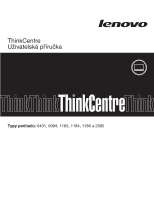Lenovo ThinkCentre A70z (Czech) User Guide
Lenovo ThinkCentre A70z Manual
 |
View all Lenovo ThinkCentre A70z manuals
Add to My Manuals
Save this manual to your list of manuals |
Lenovo ThinkCentre A70z manual content summary:
- Lenovo ThinkCentre A70z | (Czech) User Guide - Page 1
- Lenovo ThinkCentre A70z | (Czech) User Guide - Page 2
- Lenovo ThinkCentre A70z | (Czech) User Guide - Page 3
Uživatelská příručka ThinkCentre - Lenovo ThinkCentre A70z | (Czech) User Guide - Page 4
Poznámka Před použitím těchto informací a produktu, který podporují, si přečtěte publikaci ThinkCentre: Bezpečnostní pokyny a informace o záruce a část "Upozornění", na stránce 37. První vydání (únor 2010) © Copyright Lenovo 2010. - Lenovo ThinkCentre A70z | (Czech) User Guide - Page 5
zařízen 19 Řešení problémů s obnovou 19 Kapitola BIOS pomocí disku 25 Aktualizace kódu BIOS z operačního systému . . . . 26 Kapitola 6. Odstraňování problémů a diagnostika 27 Základní odstraňování problém 27 Diagnostické programy 28 Lenovo ThinkVantage Toolbox 28 Lenovo System Toolbox 28 PC - Lenovo ThinkCentre A70z | (Czech) User Guide - Page 6
iv Uživatelská příručka - Lenovo ThinkCentre A70z | (Czech) User Guide - Page 7
porozuměli jim. Nejnovější bezpečnostní instrukce naleznete v příručce ThinkCentre: Bezpečnostní pokyny a informace o záruce dodané s produktem. snížíte riziko úrazu nebo poškození produktu. Pokud již kopii příručky ThinkCentre: Bezpečnostní pokyny a informace o záruce nemáte, můžete získat její - Lenovo ThinkCentre A70z | (Czech) User Guide - Page 8
vi Uživatelská příručka - Lenovo ThinkCentre A70z | (Czech) User Guide - Page 9
Intel Pentium® Pamě ové moduly v počítače typu 1165, 1184 a 1186, podporují až dva moduly DIMM (dual inline memory modules) DDR2 (double data rate 2) v počítače typu 0401, 0994 a 2565, podporují až dva moduly DIMM (dual inline memory modules) DDR3 (double data rate 3) Interní jednotky v jedna - Lenovo ThinkCentre A70z | (Czech) User Guide - Page 10
Power Interface) v automatické spuštění po obnovení napájení v rozhraní DMI (Desktop Management Interface) v funkce PXE (Preboot Execution Environment) v SM BIOS heslo uživatele a heslo administrátora pro přístup k systému BIOS Předinstalované programy Na počítači jsou předinstalovány některé - Lenovo ThinkCentre A70z | (Czech) User Guide - Page 11
na udělení certifikátu nebo prochází testováním kompatibility. Po vydání této příručky mohou být další operační systémy označeny společností Lenovo za kompatibilní s vaším počítačem. Tento seznam se může měnit. Zda byla kompatibilita operačního systému certifikována nebo testována, zjistíte - Lenovo ThinkCentre A70z | (Czech) User Guide - Page 12
0401, 0994 a 2565. Power Manager: Program Power Manager poskytuje snadnou, flexibilní a úplnou správu napájení počítače ThinkCentre®. Pomocí programu Power BIOS a dalších aplikací třetích stran). Mezi programy, které byste měli udržovat na aktuální úrovni, patří programy poskytované od Lenovo - Lenovo ThinkCentre A70z | (Czech) User Guide - Page 13
Lenovo. PC-Doctor for Rescue and Recovery Diagnostický program PC-Doctor for Rescue and Recovery, instalovaný na vašem počítači ThinkCentre PC-Doctor for Rescue and Recovery" na stránce 29. Poznámka: Program PC-Doctor for Rescue and Recovery je dostupný pouze na počítačích typu 0401, 0994 a 2565 - Lenovo ThinkCentre A70z | (Czech) User Guide - Page 14
Umístění konektorů a součástí počítače Tato část popisuje umístění konektorů a součástí počítače. Obrázek 1. Pohled zepředu 1 Vestavěná kamera (některé modely) 2 Vestavěný mikrofon 3 Nastavení jasu 4 Konektory USB (3) 5 Konektor sluchátek 6 Konektor mikrofonu 7 Vypínač 8 Dioda lED signalizující - Lenovo ThinkCentre A70z | (Czech) User Guide - Page 15
Obrázek 2. Pohled zezadu 1 Napájecí konektor 2 Konektor Ethernet 3 Konektory USB (3) 4 Sériový port 5 Bezpečnostní otvor pro kabelový zámek 6 Optická jednotka Kapitola 1. Přehled produktu 7 - Lenovo ThinkCentre A70z | (Czech) User Guide - Page 16
Nastavení opěry počítače Počítač je dodáván s opěrou, jejíž pomocí nastavíte počítač do polohy, která vám bude vyhovovat. Otočte opěru směrem od počítače a nastavte sklon počítače na úhel mezi 10 ° a 35 °, jak ukazuje obrázek. POZOR: Sklon počítače musí být alespoň 10 °, jinak nebude počítač stabiln - Lenovo ThinkCentre A70z | (Czech) User Guide - Page 17
čnostní pokyny a informace o záruce dodané s vaším počítačem a dokud jí zcela neporozumíte. Příručku ThinkCentre: Bezpečnostní pokyny a informace o záruce získáte na webové stránce: http://www.lenovo.com/support Tato část popisuje výměnu klávesnice a myši. Bezdrátovou klávesnici nebo myš vyměňte - Lenovo ThinkCentre A70z | (Czech) User Guide - Page 18
í klávesnice nebo myši USB 5. Zapojte všechny napájecí šňůry do zásuvek. Poznámka: Ve většině míst na světě vyžaduje Lenovo vrácení vadných jednotek CRU (Customer Replaceable Unit). Informace o vracení vadných jednotek jsou dodávány spolu s novými jednotkami CRU nebo je obdržíte několik dní po dod - Lenovo ThinkCentre A70z | (Czech) User Guide - Page 19
Ochrana heslem Neoprávněnému použití vašeho počítače zabráníte nastavením hesla v konfiguračním programu Setup Utility. Po zapnutí počítače jste vyzváni k zadání hesla. Počítač nelze používat, dokud na klávesnici nezadáte platné heslo. Další informace naleznete v části Kapitola 4, "Použití konfigura - Lenovo ThinkCentre A70z | (Czech) User Guide - Page 20
12 Uživatelská příručka - Lenovo ThinkCentre A70z | (Czech) User Guide - Page 21
o obnově Tato kapitola popisuje prostředky obnovy, které poskytuje Lenovo. Tato kapitola obsahuje následující části: v "Vytvoření nce 17 v "Instalace nebo obnova ovladačů zařízení" na stránce 19 v "Řešení problémů s obnovou" na stránce 19 Poznámky: 1. Existují různé metody pro obnovu v případě probl - Lenovo ThinkCentre A70z | (Czech) User Guide - Page 22
Windows 7 vytvoříte média pro obnovu klepnutím na Start → Všechny programy → Lenovo ThinkVantage Tools → Factory Recovery Disks. Dále postupujte podle pokynů na obrazovce. v zení. Viz "Instalace nebo obnova ovladačů zařízení" na stránce 19. 2. Některé počítače jsou dodány s instalovaným softwarem - Lenovo ThinkCentre A70z | (Czech) User Guide - Page 23
počítačů typu 0401, 0994 a 2565, které mají instalovan Lenovo ThinkVantage Tools → Vylepšené možnosti zálohování a obnovy. Otevře se program Rescue and Recovery. 2. V hlavním okně programu Rescue and Recovery klepněte na Launch advanced Rescue and Recovery. 3. Klepněte na Back up your hard drive - Lenovo ThinkCentre A70z | (Czech) User Guide - Page 24
Rescue and Recovery → Back up your hard drive a vyberte možnosti operace zálohování. Windows klepněte na Start → Všechny programy → Lenovo ThinkVantage Tools → Vylepšené možnosti zálohování Tato část se týká pouze počítačů typu 0401, 0994 a 2565, které mají instalovaný program Rescue and Recovery. - Lenovo ThinkCentre A70z | (Czech) User Guide - Page 25
neotevře, postupujte podle části "Řešení problémů s obnovou" na stránce 19. 4. Prove te jeden z těchto postupů: v Soubory z jednotky pevného ho disku. Poznámky: 1. Tato část se týká pouze počítačů typu 0401, 0994 a 2565, které mají instalovaný program Rescue and Recovery. 2. Operace obnovy, které můž - Lenovo ThinkCentre A70z | (Czech) User Guide - Page 26
4. Můžete také spustit diagnostický program PC-Doctor for Rescue and Recovery po použití záchranného média 1. Na pracovní ploše operačního systému Windows klepněte na Start → Všechny programy → Lenovo ThinkVantage Tools → Vylepšené možnosti zálohování a obnovy. Otevře se program Rescue and Recovery. - Lenovo ThinkCentre A70z | (Czech) User Guide - Page 27
\DRIVERS. Nejnovější verze ovladačů zařízení pro zařízení instalovaná ve výrobě jsou dostupné také na webové stránce http://www.lenovo.com/ support plocha Rescue and Recovery je dostupná pouze na počítačích typu 0401, 0994 a 2565. v Použijte záchranné médium pro spuštění pracovní plochy Rescue ě 19 - Lenovo ThinkCentre A70z | (Czech) User Guide - Page 28
zařízení nastavit jako první zaváděcí zařízení ve spouštěcí posloupnosti pomocí konfiguračního programu Setup Utility. Postup pro dočasnou nebo trvalou změnu spouštěcí posloupnosti naleznete v části "Výběr spouštěcího zařízení" na stránce 23. Další informace o konfiguračním programu Setup Utility - Lenovo ThinkCentre A70z | (Czech) User Guide - Page 29
žívání počítače není nutné nastavit heslo. Používání hesla však zvyšuje bezpečnost počítače. Pokud se rozhodnete heslo nastavit přečtěte si následující části. © Copyright Lenovo 2010 21 - Lenovo ThinkCentre A70z | (Czech) User Guide - Page 30
Doporučení týkající se hesel Heslo může být libovolná kombinace až šestnácti písmen a číslic. Z bezpečnostních důvodů se doporučuje použít silné heslo, které nemůže být snadno rozluštěno. Silné heslo nastavíte podle těchto pokynů: Poznámka: Hesla konfiguračního programu Setup Utility nerozlišují - Lenovo ThinkCentre A70z | (Czech) User Guide - Page 31
akcí: v Použijte USB Setup a pokračujte podle pokynů na obrazovce, chcete-li zapnout či vypnout vámi požadovaný port USB. v Použijte ATA Drives Setup → SATA Controller chcete-li zapnout či vypnout zařízení připojená ke konektorům SATA na základní desce. 4. Vyberte požadované nastavení a stiskněte kl - Lenovo ThinkCentre A70z | (Czech) User Guide - Page 32
zařízení, druhé zaváděcí zařízení atd. 4. Klávesou Esc se vra te do nabídky Startup. Vyberte zařízení pro seznamy Automatic Boot Sequence a Error Boot Sequence. 5. Klávesou Esc se vra te do hlavní nabídky konfiguračního programu Setup Utility. Klávesu Esc může být nutné stisknout několikrát. 6. Kl - Lenovo ThinkCentre A70z | (Czech) User Guide - Page 33
(electrically erasable programmable read-only memory), známý také jako pamě flash. Test POST, kód BIOS a konfigurační program Setup Utility ých programů. Další informace naleznete na webové stránce: http://www.lenovo.com/support Kód BIOS aktualizujte z disku takto: 1. Vypněte počítač. 2. Po zapnutí - Lenovo ThinkCentre A70z | (Czech) User Guide - Page 34
ému takto: 1. Otevřete webovou stránku http://www.lenovo.com/support. 2. Soubory pro váš typ počítače naleznete takto: a. Do pole Enter a product number zadejte typ svého počítače a klepněte na Go. b. Klepněte na odkaz Downloads and drivers. c. Vyberte BIOS ze seznamu Refine results, aby se snadněji - Lenovo ThinkCentre A70z | (Czech) User Guide - Page 35
ůžete problém odstranit, nechte počítač odborně opravit. V příručce ThinkCentre: Bezpečnostní pokyny a informace o záruce dodané s počítačem znění podmínek záruky a telefonní čísla na centra podpory a servisu Lenovo. Projev Akce Počítač se po stisknutí vypínače nespustí. Zkontrolujte tyto - Lenovo ThinkCentre A70z | (Czech) User Guide - Page 36
Rescue and Recovery je dostupný pouze na počítačích typu 0401, 0994 a 2565. Poznámky: 1. Také lze stáhnout diagnostický program PC-Doctor for DOS z webové stránky http://www.lenovo.com/support. Podrobné informace naleznete v části "PC-Doctor for DOS" na stránce 29. 2. Pokud nejste pomocí diagnostick - Lenovo ThinkCentre A70z | (Czech) User Guide - Page 37
Services → Lenovo System Toolbox. Postupujte podle pokynů na obrazovce. Další informace o použití programu Lenovo System Toolbox naleznete v jeho nápovědě. PC-Doctor for Rescue and Recovery Poznámka: Program PC-Doctor for Rescue and Recovery je dostupný pouze na počítačích typu 0401, 0994 a 2565 - Lenovo ThinkCentre A70z | (Czech) User Guide - Page 38
Spuštění diagnostického programu z diagnostického disku Tato část popisuje použití diagnostického programu z vytvořeného diagnostického disku. Diagnostický program spustíte z vytvořeného diagnostického disku takto: 1. Ujistěte se, že je počítač vypnutý. 2. Po zapnutí počítače opakovaně tiskněte a - Lenovo ThinkCentre A70z | (Czech) User Guide - Page 39
Obyčejná myš Obrázek ukazuje součásti obyčejné myši. Poznámka: Obrázek se od vaší myši může mírně lišit. 1 Kruhový uzávěr 2 Kulička 3 Plastové válečky 4 Prostor pro kuličku Obyčejná myš naviguje ukazatel pomocí kuličky. Pokud se ukazatel nepohybuje plynule s myší, možná bude třeba myš vyčistit. Obyč - Lenovo ThinkCentre A70z | (Czech) User Guide - Page 40
10. Vra te zpět kuličku a kruhový uzávěr. Otočte kruhový uzávěr do uzamčené polohy. 11. Připojte kabel myši k počítači. 12. Zapněte počítač. 32 Uživatelská příručka - Lenovo ThinkCentre A70z | (Czech) User Guide - Page 41
obsahuje Uživatelskou příručku ThinkCentre, která poskytuje informace pom nkách podpory Lenovo na adrese: http://www.lenovo.com/support Poznámky: Lenovo ThinkVantage Toolbox v Power Manager v Product Recovery v Rescue and Recovery (na počítačích typu 0401, 0994 a 2565) v System Update Program Lenovo - Lenovo ThinkCentre A70z | (Czech) User Guide - Page 42
Power Manager v Product Recovery v Rescue and Recovery (na počítačích typu 0401, 0994 a 2565) v System Update Program ThinkVantage Productivity Center spustíte klepnutím na Start → Všechny programy → ThinkVantage → Productivity Center. Lenovo o záruce Příručka ThinkCentre: Bezpečnostní pokyny a - Lenovo ThinkCentre A70z | (Czech) User Guide - Page 43
na webové stránce Lenovo, kde si také můžete stáhnout ovladače zařízení a aktualizace: http://www.lenovo.com/support Jak zavolat servis Během jsou díly Lenovo, nebo dílů Lenovo, na které se nevztahuje záruka. v Identifikaci příčiny softwarových problémů. v Konfiguraci systému BIOS při instalaci nebo - Lenovo ThinkCentre A70z | (Czech) User Guide - Page 44
webové stránce http://www.lenovo.com/support, kde klepnete na odkaz Support phone list nebo v příručce ThinkCentre: Bezpečnostní pokyny a informace Product Support Services na adrese http://support.microsoft.com/directory. Můžete se také obrátit na servisní středisko Customer Support Center. - Lenovo ThinkCentre A70z | (Czech) User Guide - Page 45
á práva k těmto patentům. Písemné dotazy ohledně licencí můžete zaslat na adresu: Lenovo (United States), Inc. 1009 Think Place - Building One Morrisville, NC 27560 USA Attention: Lenovo Director of Licensing LENOVO POSKYTUJE TUTO PUBLIKACI "JAK JE", BEZ ZÁRUKY JAKÉHOKOLIV DRUHU, VÝSLOVNĚ VYJÁDŘEN - Lenovo ThinkCentre A70z | (Czech) User Guide - Page 46
čeno jinak. Zpětné překládání a dekódování je zakázáno. Značka CE (European conformance) Ochranné známky Lenovo, logo Lenovo, Rescue and Recovery, ThinkCentre, a ThinkVantage jsou ochranné známky Lenovo ve Spojených státech a případně v dalších jiných zemích. Microsoft a Windows jsou ochranné známky - Lenovo ThinkCentre A70z | (Czech) User Guide - Page 47
software 5 B bezpečnost v bezpečnostní instrukce 34 BIOS, aktualizace 25, 26 C Customer Support Center 35 Č čistění myši 30 D diagnostické zdroje 33 získání 33 informace o záruce 34 instalace zařízení, ovladače 19 © Copyright Lenovo 2010 instalace součástí funkce zabezpečení 10 interní jednotky 1 K - Lenovo ThinkCentre A70z | (Czech) User Guide - Page 48
PC-Doctor for Rescue and Recovery 29 POST (power ení 2 Ř řešení problémů s obnovou 19 S servis a podpora 35 Customer Support Center 35 získání 33 služby další 36 použití médium pro obnovu 14 záchranné médium 17 W webová stránka Lenovo 34 Z zabezpečení kabelový zámek 10 vybavení 2, 10 zapnutí a vypnutí - Lenovo ThinkCentre A70z | (Czech) User Guide - Page 49
- Lenovo ThinkCentre A70z | (Czech) User Guide - Page 50
Číslo položky: 89Y1179 Vytištěno v Dánsku společností IBM Danmark A/S. (1P) P/N: 89Y1179